Minecraft Java가 프로필을 생성하지 못함 문제를 해결하는 방법
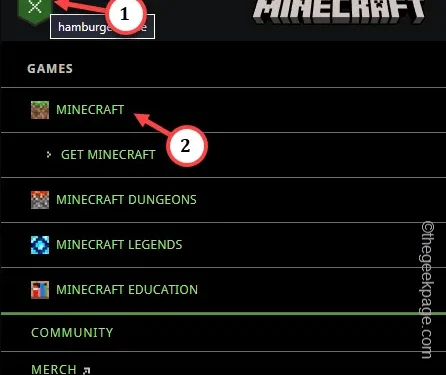
Minecraft 세계에 들어가는 첫 번째 단계는 계정 생성입니다. 그러나 계정을 생성하는 동안 “Minecraft Java가 프로필을 생성하지 못했습니다” 오류 메시지가 반복적으로 나타나면 곧바로 흥미를 잃을 수 있습니다. 하지만 걱정하지 마세요. 다른 Minecraft 문제와 마찬가지로 이 문제에도 문제를 해결하고 Netflix 계정을 만들 수 있는 몇 가지 솔루션이 있습니다.
수정 1 – CORS 확장 사용
웹 애플리케이션의 Ajax 요청은 Allow CORS: Access-Control-Allow-Origin이라는 웹 확장을 통해 쉽게 처리할 수 있습니다.
1단계 – CORS 허용: Access-Control-Allow-Origin 확장 페이지로 이동 .
2단계 – 그런 다음 ‘Chrome에 추가‘를 탭하여 브라우저에 확장 프로그램을 추가하세요. .
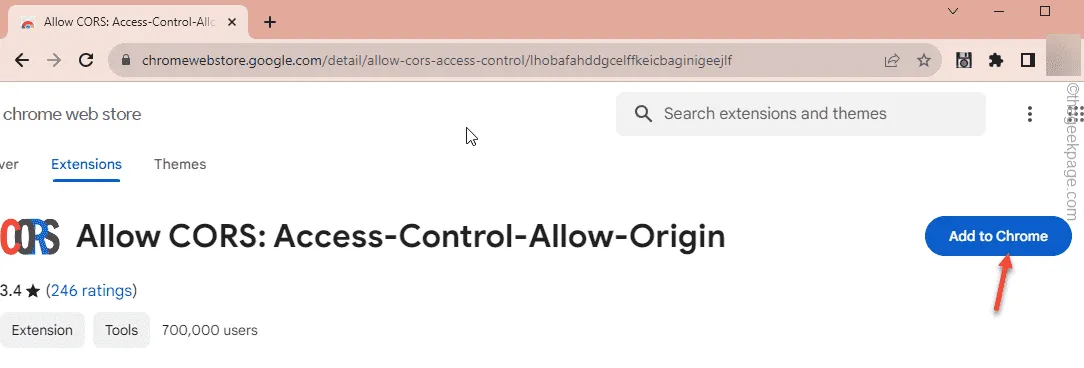
3단계 – 경고 메시지가 나타납니다. 따라서 ‘확장 프로그램 추가‘를 클릭하여 브라우저에 확장 프로그램을 추가하세요.
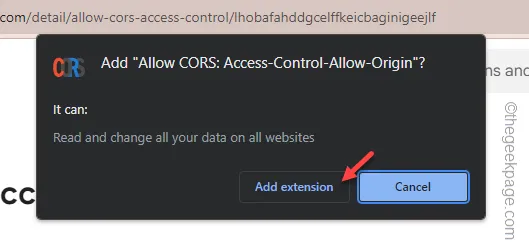
4단계 – 확장 프로그램을 추가한 후 새 탭을 열고 Minecraft 로그인 페이지.
5단계 – 계정 자격 증명을 사용하여 Minecraft에 로그인합니다(또는 Microsoft 계정을 사용하여 직접 로그인할 수도 있습니다).
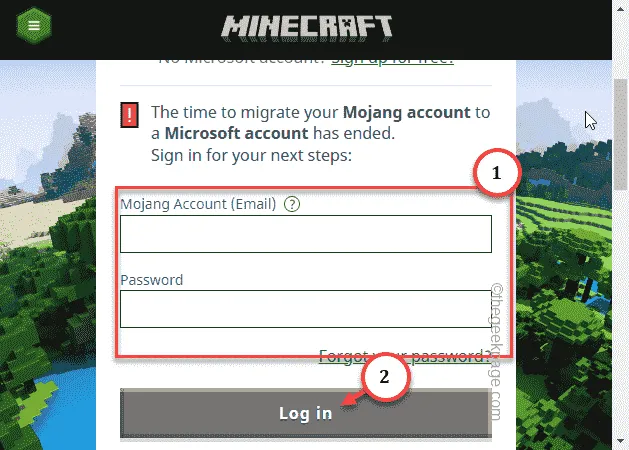
6단계 – 여전히 프로필을 만들 수 없는 경우 🧩아이콘을 한 번 탭하세요. 확장 프로그램의 전체 목록을 보려면
7단계 – ‘CORS 허용: Access-Control-Allow-Origin‘ 확장 프로그램을 탭합니다. 액세스할 수 있습니다.
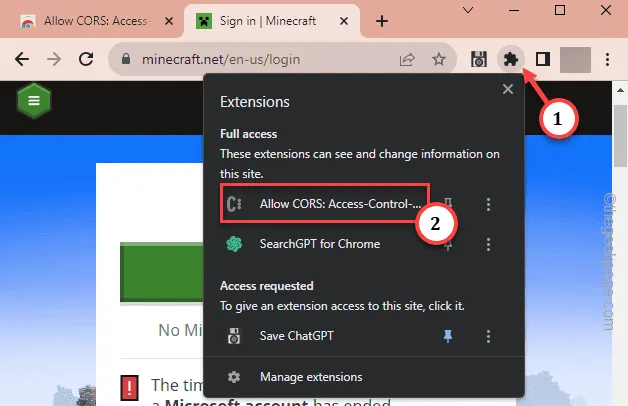
8단계 – 이제 확장 프로그램을 ‘켜기’ 모드로 전환해야 합니다.
9단계 – 마지막으로 ‘활성 탭 새로고침‘을 탭하여 Mincraft 탭을 다시 로드하세요.< /span>
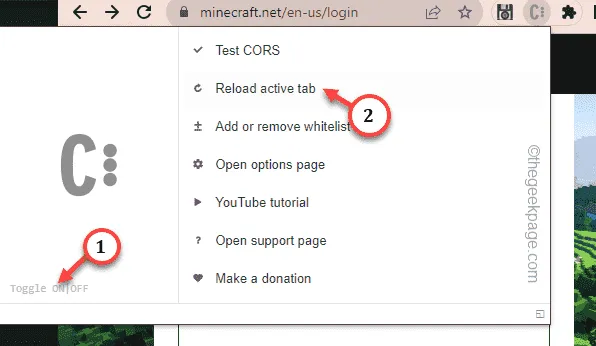
이 후에는 Minecraft에서 프로필을 만드는 데 어려움이 없어야 합니다.
수정 2 – Minecraft 런처 재부팅
Minecraft에서 계정을 만들 수 없는 경우 Minecraft 런처를 닫았다가 다시 시작하세요. 런처를 다시 시작하면 문제가 해결됩니다.
1단계 – 오류 메시지를 닫고 종료 Minecraft 런처
2단계 – 몇 초 동안 기다렸다가 Minecraft 런처를 다시 실행하세요.
지금 새 프로필을 만들어 보십시오. 문제가 해결되는지 확인하세요.
수정 3 – 관리자로 Minecraft 런처 실행
시스템 관리자로 Minecraft 런처를 실행하고 거기서 새 프로필을 만들어 보세요.
1단계 – 검색창을 사용하여 ‘Minecraft‘를 직접 검색하세요.< /span>
2단계 – 나중에 ‘Minecraft 런처‘를 마우스 오른쪽 버튼으로 탭하고 ‘를 클릭할 수 있습니다. 관리자 권한으로 실행‘을 선택하여 런처를 관리자로 사용하세요.
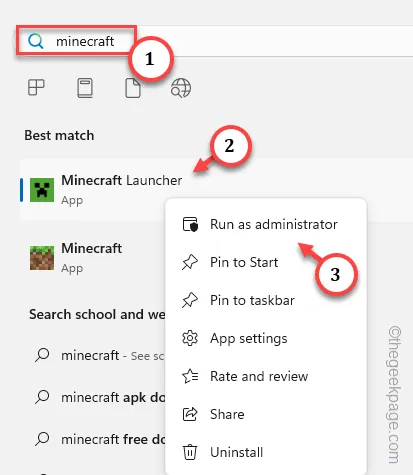
이제 Minecraft 런처에 관리 권한이 로드되면 더 이상 문제 없이 프로필을 만들 수 있습니다.
수정 4 – 브라우저에서 시도
브라우저에서 계정 자격 증명을 사용하여 Minecraft에 로그인하고 거기에서 프로필을 생성해 볼 수 있습니다.
1단계 – 원하는 브라우저를 열고 여기로 이동하세요.
2단계 – Minecraft 로그인 페이지가 나타나면 Mojang을 사용하여 로그인 자격 증명이나 Microsoft 계정을 사용하여 로그인하세요.
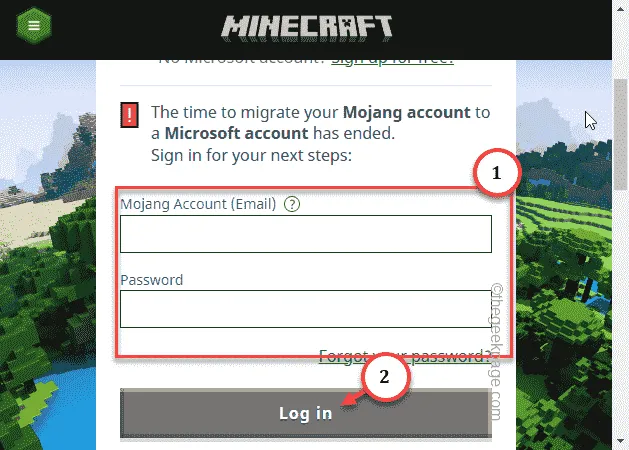
3단계 – 로그인한 후 맨 왼쪽에 있는 수직 버튼을 탭하세요. 손 코너.
4단계 – 게임 탭에서 ‘Minecraft‘를 선택합니다.
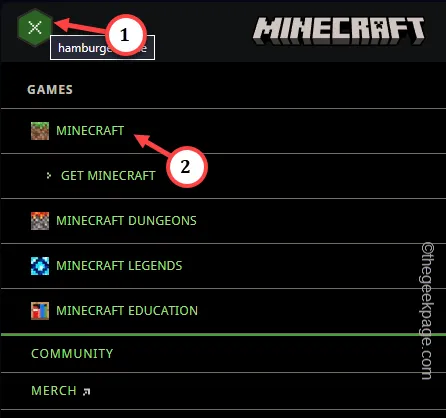
5단계 – 이제 보유하고 있는 Minecraft 에디션을 찾아 ‘프로필 이름을 탭하세요. ”를 변경합니다.
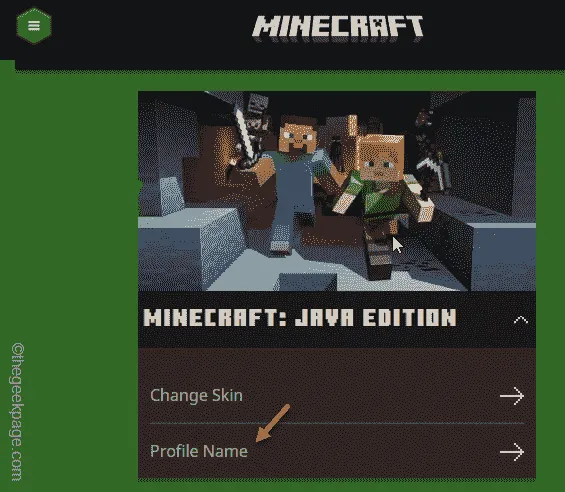
프로필에 새 이름을 지정하고 여기에 저장합니다. 웹 브라우저에서 이 작업을 수행할 수 있으면 닫으십시오.
Minecraft 런처를 열고 이전에 만든 새 프로필을 사용해 보세요.
수정 5 – 로그아웃하고 Minecraft에 로그인
Minecraft 런처에서 로그아웃한 후 로그인하세요.
1단계 – Minecraft 런처를 실행하면 계정 ID를 볼 수 있습니다. 오른쪽 상단에 있습니다.
2단계 – 한 번 탭한 후 ‘로그아웃‘을 클릭하여 Minecraft에서 로그아웃합니다.
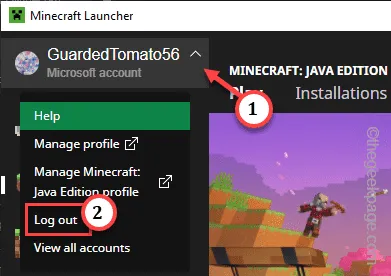
3단계 – 기본 홈페이지가 로드되면 다시 로그인하세요.
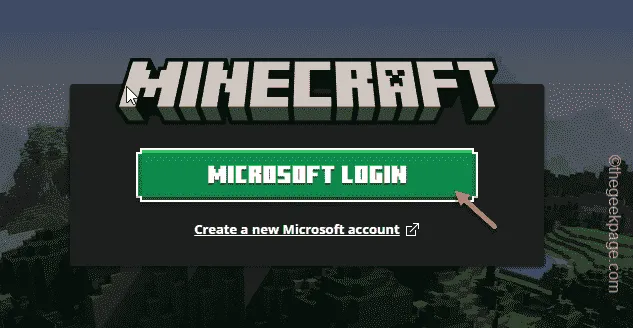
문제가 해결되는지 확인하십시오.


답글 남기기